“不知何故,我丟失了一些聯繫人(或者我回到了舊版本的聯繫人)。即使從iCloud中也丟失了聯繫人。我嘗試轉到帳戶設置並恢復到較舊的聯繫人存檔,但什麼也沒發生。請問有什麼解決方案嗎?
- 發行者 Ziden in Apple 討論
iPhone 聯繫人對於問候朋友、洽談業務或預訂VIP服務至關重要。如果您丟失了設備中的重要聯繫人或切換到新的iPhone 15怎麼辦?如何從iCloud獲取我的聯繫人?不用擔心。以下是從iCloud恢復聯繫人的方法。
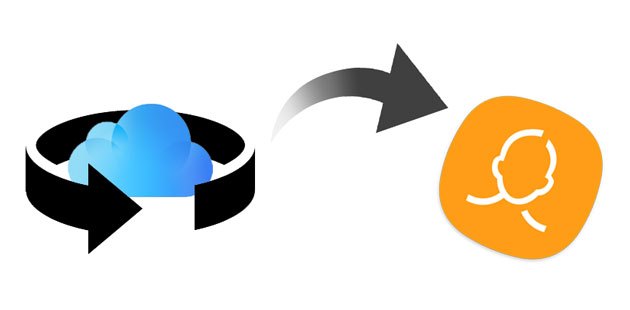
從iCloud恢復聯繫人的一種簡單方法是通過「設置」。默認情況下,通訊錄配置為與 iCloud 同步。如果需要,您可以導航到「設置」 以關閉同步功能,然後重新打開以重新建立與 iPhone 的同步。它是免費的,但您將無法預覽並僅取回想要的聯繫人。以下是通過「設置」在iPhone上恢復聯繫人的方法:
步驟 1。導航到“設置”>[您的姓名]>“iCloud”。
第2步。禁用「聯繫人」選項,然後選擇“保留在我的iPhone上”。

第 3 步。重新啟用「聯繫人」選項,然後選擇「合併」 設定。留出一些時間,您應該在iPhone上觀察恢復的聯繫人。

如果「聯繫人」切換不立即可見,請點擊「全部顯示」以訪問「使用iCloud的應用程式」螢幕。你應該能夠在那裡找到它。
恢復iCloud聯繫人的另一種方法是通過 icloud.com。您可以從任何瀏覽器進行操作。以下是通過iCloud網站從iCloud恢復聯繫人的方法:
步驟 1。從電腦瀏覽器訪問 icloud.com ,然後使用您用於 備份通訊錄的 Apple ID 憑證登錄。
第2步。如果您已啟用雙因素身份驗證,請輸入您在可靠設備上收到的驗證碼。
第 3 步。在 icloud.com 上,按兩下「帳戶設置」>“高級”>“恢復聯繫人”。

第 4 步。選擇要恢復的聯繫人存檔,然後點擊旁邊的“恢復”按鈕。

你可能喜歡: 如何 解決iPhone上缺少聯繫人姓名的問題?如果需要,您可以通過按兩下此連結獲得有用的指南。
如果您 在 iCloud 中創建了 iPhone 的備份,您的通訊錄會自動包含在內。要恢復您的聯繫人,只需使用iCloud備份啟動iPhone的恢復即可。
但是,它將 在您的iPhone上執行恢復出廠設置,將當前數據替換為備份的數據。此外,它將從備份中恢復所有數據,而不是有選擇地恢復特定聯繫人。如果您不介意,請按照以下步驟從iCloud備份恢復聯繫人:
步驟 1。轉到“設置”>[您的姓名]>“iCloud”>“管理存儲”>“備份”,以確保您首先擁有最新的備份檔。
第2步。返回「設置」螢幕,然後按兩下「常規」>「重置」>「刪除所有內容和設置」。然後,使用您的密碼確認操作。

第 3 步。完成重置後,您的iPhone將重新啟動。按照螢幕上的提示將其設置為新的,直到您到達「應用程式和數據」螢幕。
第 4 步。在「應用程式和數據」螢幕上,按兩下「從iCloud Backup還原」選項,然後輸入您的Apple ID和密碼。之後,選擇一個備份文件,然後點擊“恢復”按鈕將完整的iCloud備份內容恢復到您的設備。

延伸閱讀: 想知道如何 從iPhone備份中提取聯繫人嗎?您可以嘗試以下 4 種靈活的方法。
Apple提供了幾種官方方法來説明您輕鬆從iCloud恢復聯繫人。但是,您會發現您無法僅將所需的聯繫人恢復到iPhone,也無法確保現有iPhone數據的安全。因此,目前需要一種更加使用者友好的方式。
Coolmuster iCloud Backup Recovery非常適合從iCloud恢復聯繫人,而不會在各種數據丟失情況下覆蓋現有的iPhone內容。更人性化的是,它允許您預覽iCloud備份檔中的所有內容並僅恢復所需的專案。
主要特點:
在您的電腦上下載此程式。
以下是使用 Coolmuster iCloud Backup Recovery 從iCloud恢復聯繫人的方法:
01在電腦上安裝並啟動恢復軟體。然後登錄您的Apple ID,輸入您在 iOS 設備上收到的驗證碼,然後點擊“驗證”。

02選擇數據類型,然後點擊「下一步」。該程式將掃描您的iCloud備份數據。

03之後,選擇左側面板上的「聯繫人」,然後在預覽后勾選要恢復的聯繫人。最後,點擊右下角的「恢復到計算機」按鈕將它們還原到您的電腦。

視訊教程:
瞭解更多資訊:
如何在不重置的情況下從iCloud備份恢復?[2 快速解決方案]
您可以使用上述任何方式從iCloud恢復聯繫人。由於Apple的解決方案不允許您在不丟失資料的情況下有選擇地恢復所需的聯繫人,因此如果您希望在從iCloud恢復任何專案之前預覽聯繫人清單,則可以選擇 Coolmuster iCloud Backup Recovery 。此外,如果您在iCloud備份檔中找不到它們,您也可以從iPhone獲取它們而無需備份。這完全取決於你。
如果您有任何要告訴我們的事情,請隨時在下面發表評論。
相關文章:
如何在幾秒鐘內修復未出現在iPhone 15/14/13/12 上的聯繫人?
[可行的解決方案]如何從螢幕破裂的iPhone中檢索聯繫人?





